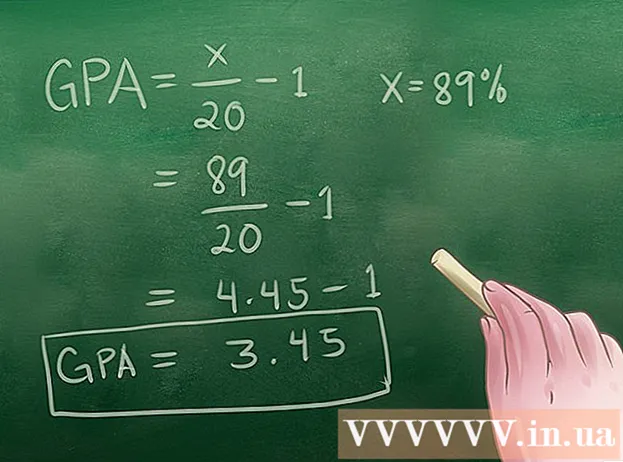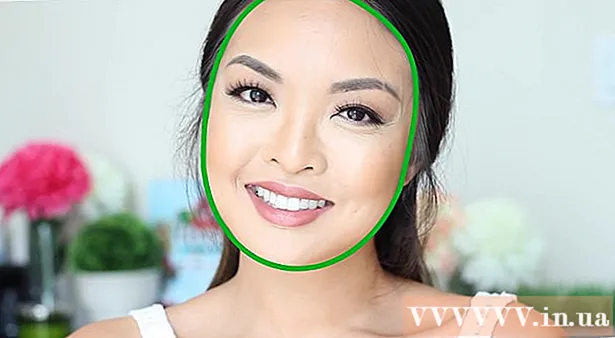Yazar:
Christy White
Yaratılış Tarihi:
5 Mayıs Ayı 2021
Güncelleme Tarihi:
1 Temmuz 2024

İçerik
- Adım atmak
- Yöntem 1/5: Windows
- Sorunları çözmek
- Yöntem 2/5: Mac
- Sorunları çözmek
- Yöntem 3/5: Minecraft Cep Sürümü
- Yöntem 4/5: Linux
- Sorunları çözmek
- Yöntem 5/5: Daha fazla yükleme
Minecraft, dünyanın en popüler bilgisayar oyunlarından biridir. Bunun nedeni kısmen, onu hemen hemen her bilgisayara yükleyebilmenizdir. Minecraft'ı Windows'a yüklemek, yeni Minecraft Launcher sayesinde çok daha kolay hale geldi. Bu yeni başlatıcı, gerekli tüm Java dosyalarını içerir, bu nedenle artık Java'yı ayrı olarak yüklemeniz gerekmez.Mac veya Linux kullanıyorsanız, yine de Java'yı kendiniz yüklemeniz gerekir.
Adım atmak
Yöntem 1/5: Windows
 Minecraft indirme sayfasına gidin. Burada bulabilirsiniz: minecraft.net/en-en/download.
Minecraft indirme sayfasına gidin. Burada bulabilirsiniz: minecraft.net/en-en/download. - Geçmişte Minecraft ve Java'yı yüklerken sorun yaşadıysanız, en son sürümü şu adresten indirin: minecraft.net/en-en/download. Minecraft'ın en son sürümleri gerekli tüm Java dosyalarını içerir, bu nedenle artık Java'yı ayrı olarak yüklemeniz gerekmez.
 Linki tıkla .Minecraft.msi "Windows için Minecraft" bölümünde. Bu, en son Minecraft yükleyicisini indirecektir.
Linki tıkla .Minecraft.msi "Windows için Minecraft" bölümünde. Bu, en son Minecraft yükleyicisini indirecektir.  Yükleyiciyi çalıştırın. Minecraft'ı bilgisayarınıza kurmak için talimatları izleyin.
Yükleyiciyi çalıştırın. Minecraft'ı bilgisayarınıza kurmak için talimatları izleyin.  Minecraft başlatıcısını açın. Minecraft'ı açmak için kullandığınız program budur. Minecraft'ı kurduktan sonra simgeyi masaüstünüzde bulabilirsiniz.
Minecraft başlatıcısını açın. Minecraft'ı açmak için kullandığınız program budur. Minecraft'ı kurduktan sonra simgeyi masaüstünüzde bulabilirsiniz.  Tüm dosyaların indirilmesini bekleyin. Başlatıcıyı ilk kez açtığınızda, gerekli dosyalar otomatik olarak indirilir.
Tüm dosyaların indirilmesini bekleyin. Başlatıcıyı ilk kez açtığınızda, gerekli dosyalar otomatik olarak indirilir.  Minecraft veya Mojang hesabınızla giriş yapın. Minecraft satın alırken oluşturduğunuz hesap budur.
Minecraft veya Mojang hesabınızla giriş yapın. Minecraft satın alırken oluşturduğunuz hesap budur.  Minecraft oynayın. Tüm dosyalar indirildikten sonra oynamaya başlayabilirsiniz. Yeni başlayanlar için oyun ipuçları için bu kılavuzu inceleyin.
Minecraft oynayın. Tüm dosyalar indirildikten sonra oynamaya başlayabilirsiniz. Yeni başlayanlar için oyun ipuçları için bu kılavuzu inceleyin.
Sorunları çözmek
 Minecraft çok yavaş veya sürekli çöküyor. Bunun nedeni genellikle Minecraft için gerekli özelliklere sahip olmayan bir bilgisayardır. En iyi oyun deneyimi için en azından aşağıdaki özelliklere ihtiyacınız var:
Minecraft çok yavaş veya sürekli çöküyor. Bunun nedeni genellikle Minecraft için gerekli özelliklere sahip olmayan bir bilgisayardır. En iyi oyun deneyimi için en azından aşağıdaki özelliklere ihtiyacınız var: - 4 GB RAM
- 1 GB depolama alanı
- Ayrı bir ekran kartı
Yöntem 2/5: Mac
 Java'yı indirin ve yükleyin. Minecraft'ı OS X'te çalıştırmak için Java'ya ihtiyacınız var. OS X 10.10 (Yosemite) için Java yazılımını bu bağlantıdan indirebilirsiniz.
Java'yı indirin ve yükleyin. Minecraft'ı OS X'te çalıştırmak için Java'ya ihtiyacınız var. OS X 10.10 (Yosemite) için Java yazılımını bu bağlantıdan indirebilirsiniz. - Mojang şu anda Mac için artık Java gerektirmeyen bir yükleyici üzerinde çalışıyor, ancak bu henüz mevcut değil.
 Minecraft indirme sayfasına gidin. Burada bulabilirsiniz: minecraft.net/en-en/download.
Minecraft indirme sayfasına gidin. Burada bulabilirsiniz: minecraft.net/en-en/download.  "Tüm cihazları göster" bağlantısını tıklayın. Bu bağlantı "Windows için Minecraft" bölümünde bulunabilir.
"Tüm cihazları göster" bağlantısını tıklayın. Bu bağlantı "Windows için Minecraft" bölümünde bulunabilir.  Linki tıkla .Minecraft.dmg. Minecraft'ın Mac sürümü için yükleyiciyi bu şekilde indirirsiniz.
Linki tıkla .Minecraft.dmg. Minecraft'ın Mac sürümü için yükleyiciyi bu şekilde indirirsiniz.  İndirdiğiniz DMG dosyasına çift tıklayın. Dosyayı İndirilenler klasörünüzde bulabilirsiniz.
İndirdiğiniz DMG dosyasına çift tıklayın. Dosyayı İndirilenler klasörünüzde bulabilirsiniz.  Minecraft'ı Uygulamalar klasörünüze sürükleyin. Minecraft şimdi yüklenecek.
Minecraft'ı Uygulamalar klasörünüze sürükleyin. Minecraft şimdi yüklenecek.
Sorunları çözmek
 Açmaya çalıştığımda Minecraft hasarlı diyen bir hata alıyorum. OS X, App Store'dan olmayan programlara izin vermiyorsa bu hatayı alabilirsiniz.
Açmaya çalıştığımda Minecraft hasarlı diyen bir hata alıyorum. OS X, App Store'dan olmayan programlara izin vermiyorsa bu hatayı alabilirsiniz. - Apple menüsünü tıklayın ve "Sistem Tercihleri" ni seçin.
- "Güvenlik ve Gizlilik" seçeneğini seçin.
- "İndirilen uygulamalara izin ver" bölümünde "Her Yerden" seçeneğini seçin.
Yöntem 3/5: Minecraft Cep Sürümü
 Cihazınızdaki uygulama mağazasını açın. Minecraft Pocket sürümü iOS, Android ve Windows Phone için mevcuttur.
Cihazınızdaki uygulama mağazasını açın. Minecraft Pocket sürümü iOS, Android ve Windows Phone için mevcuttur.  "Minecraft Pocket Edition" araması yapın. Arama sonuçlarından oyunu seçin.
"Minecraft Pocket Edition" araması yapın. Arama sonuçlarından oyunu seçin.  Henüz yapmadıysanız oyunu satın alın. İndirmeden önce Minecraft Pocket sürümünü satın almalısınız. Daha önce ödeme yaptıysanız, hemen indirmeye başlayabilirsiniz.
Henüz yapmadıysanız oyunu satın alın. İndirmeden önce Minecraft Pocket sürümünü satın almalısınız. Daha önce ödeme yaptıysanız, hemen indirmeye başlayabilirsiniz.  Minecraft Pocket sürümünü indirmek ve kurmak için "Yükle" ye dokunun. Ardından oyunu ana ekranınızda veya uygulama çekmecesinde bulabilirsiniz.
Minecraft Pocket sürümünü indirmek ve kurmak için "Yükle" ye dokunun. Ardından oyunu ana ekranınızda veya uygulama çekmecesinde bulabilirsiniz.
Yöntem 4/5: Linux
 Ekran kartınız için sürücüleri indirin ve kurun. Ayrı bir ekran kartınız varsa, önce ekran kartınızın sürücülerini yüklerseniz Minecraft daha iyi çalışacaktır. Ubuntu'da sürücülerin nasıl kurulacağını buradan okuyabilirsiniz:
Ekran kartınız için sürücüleri indirin ve kurun. Ayrı bir ekran kartınız varsa, önce ekran kartınızın sürücülerini yüklerseniz Minecraft daha iyi çalışacaktır. Ubuntu'da sürücülerin nasıl kurulacağını buradan okuyabilirsiniz: - "Tercihler" menüsünü açın ve "Yazılım ve Güncellemeler" i seçin.
- "Ek Sürücüler" sekmesini tıklayın.
- Video kartınız için "ikili sürücüyü" seçin ve "Değişiklikleri uygula" yı tıklayın.
 Java'yı yükleyin. Minecraft oynamak için Java'ya ihtiyacınız var. Java'yı Terminal aracılığıyla yükleyebilirsiniz. Ubuntu için talimatlar şunlardır:
Java'yı yükleyin. Minecraft oynamak için Java'ya ihtiyacınız var. Java'yı Terminal aracılığıyla yükleyebilirsiniz. Ubuntu için talimatlar şunlardır: - Terminali açın. Basabilirsin Ctrl+Alt+T. Terminali hızlı bir şekilde açmak için.
- Tür sudo apt-add-repository ppa: webupd8team / java ve bas ↵ Girin.
- Tür sudo apt-get güncellemesi ve bas ↵ Girin.
- Tür sudo apt-get install oracle-java8-yükleyici ve bas ↵ Girin.
- Java'yı yüklemek için talimatları izleyin.
 Minecraft'ı indirin.minecraft.net/en-en/download. "Tüm cihazları göster" bağlantısını ve ardından bağlantıyı tıklayın Minecraft.jar.
Minecraft'ı indirin.minecraft.net/en-en/download. "Tüm cihazları göster" bağlantısını ve ardından bağlantıyı tıklayın Minecraft.jar.  İndirdikten sonra üzerine sağ tıklayın..jardosyasını seçin ve "özellikler" i seçin. "İzinler" sekmesine tıklayın ve "Dosyanın yürütülmesine izin ver" kutusunu seçin. "Uygula" yı tıklayın.
İndirdikten sonra üzerine sağ tıklayın..jardosyasını seçin ve "özellikler" i seçin. "İzinler" sekmesine tıklayın ve "Dosyanın yürütülmesine izin ver" kutusunu seçin. "Uygula" yı tıklayın.  Üzerine çift tıklayın..jarMinecraft'ı başlatmak için dosya. Daha sonra "Oynat" ı tıklarsanız, oyun tüm dosyaları otomatik olarak indirecek ve Minecraft veya Mojang hesabınızla oturum açmanız istenecektir.
Üzerine çift tıklayın..jarMinecraft'ı başlatmak için dosya. Daha sonra "Oynat" ı tıklarsanız, oyun tüm dosyaları otomatik olarak indirecek ve Minecraft veya Mojang hesabınızla oturum açmanız istenecektir.
Sorunları çözmek
 Minecraft'ı Ubuntu'nun eski bir sürümünde açamıyorum. Ubuntu'nun eski bir sürümünü kullanıyorsanız ve Minecraft'ınız çalışmıyorsa, bu kılavuza göz atın.
Minecraft'ı Ubuntu'nun eski bir sürümünde açamıyorum. Ubuntu'nun eski bir sürümünü kullanıyorsanız ve Minecraft'ınız çalışmıyorsa, bu kılavuza göz atın.  Minecraft oynarken sürekli hatalar alıyorum. Minecraft'ın Linux'ta düzgün çalışamamasının birçok olası nedeni vardır. Birçok sorunun en kolay çözümü, Minecraft'ın Windows sürümünü oynatmak için Wine'ı (Linux için bir Windows emülatörü) kullanmaktır.
Minecraft oynarken sürekli hatalar alıyorum. Minecraft'ın Linux'ta düzgün çalışamamasının birçok olası nedeni vardır. Birçok sorunun en kolay çözümü, Minecraft'ın Windows sürümünü oynatmak için Wine'ı (Linux için bir Windows emülatörü) kullanmaktır. - Windows yazılımının Wine ile yüklenmesi hakkında ayrıntılı talimatlar için burayı tıklayın.
Yöntem 5/5: Daha fazla yükleme
 Minecraft sunucusu kurun. Siz ve tüm arkadaşlarınızın oynayabileceği bir dünya yaratmak istiyorsanız, kendi Minecraft sunucunuzu kurabilirsiniz. Bunu evdeki yedek bir bilgisayarda yapabilir veya her zaman müsait olan ve aynı anda birçok oyuncuyla oynamanıza izin veren bir sunucu kiralayabilirsiniz.
Minecraft sunucusu kurun. Siz ve tüm arkadaşlarınızın oynayabileceği bir dünya yaratmak istiyorsanız, kendi Minecraft sunucunuzu kurabilirsiniz. Bunu evdeki yedek bir bilgisayarda yapabilir veya her zaman müsait olan ve aynı anda birçok oyuncuyla oynamanıza izin veren bir sunucu kiralayabilirsiniz.  Modları yükleyin. Minecraft deneyiminizi renklendirmek ister misiniz? Minecraft için binlerce mod ve Pocket Edition için de birçoğu var (her ne kadar elde etmesi biraz daha zor olsa da).
Modları yükleyin. Minecraft deneyiminizi renklendirmek ister misiniz? Minecraft için binlerce mod ve Pocket Edition için de birçoğu var (her ne kadar elde etmesi biraz daha zor olsa da). - Minecraft için modların nasıl kurulacağına ilişkin talimatlar için burayı tıklayın.
- Cep sürümü için mod yükleme talimatları için burayı tıklayın.